6 修復 Windows Hello Something Gont Wrong 錯誤
修復 1:啟用相機存取
如果您之前停用了相機訪問,Windows Hello 可能無法使用您的相機並顯示「抱歉,出了點問題。無法開啟相機」錯誤。
在 Windows 上啟用相機存取:
第 1 步: 按 Windows 鍵 I 開啟「設定」應用程序,然後前往 隱私權與安全性 > 相機。
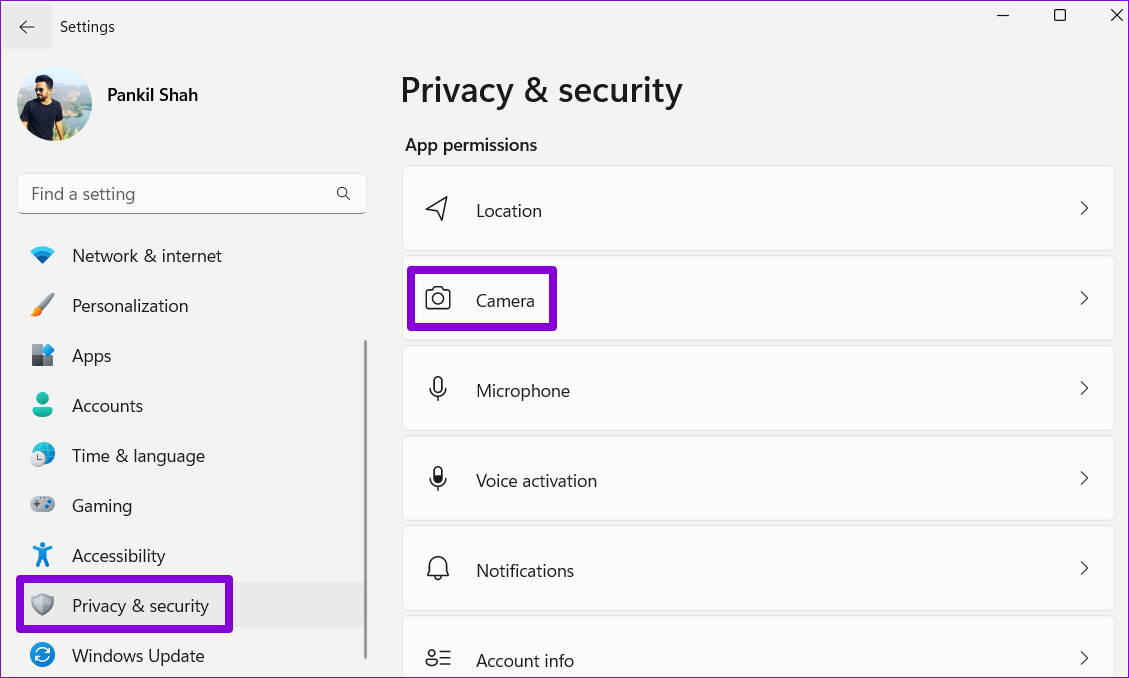
第 2 步: 啟用 相機存取旁的開關。
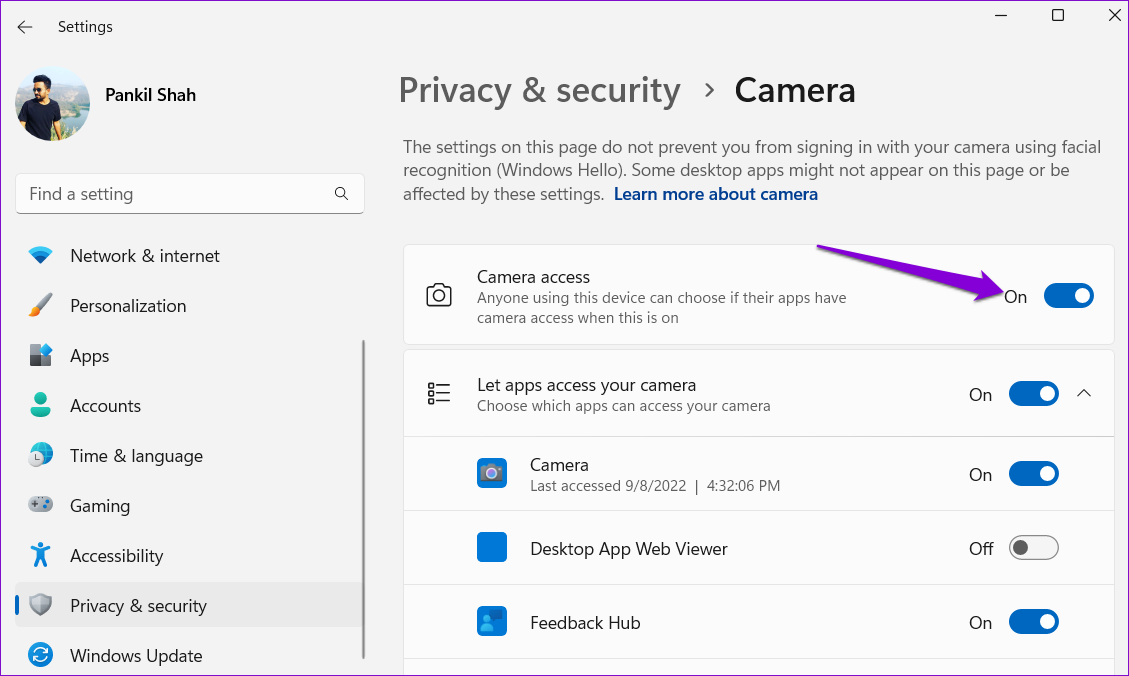
修復 2:阻止 Windows 關閉生物辨識裝置
如果關閉生物辨識驅動程式以降低功耗,Windows Hello 臉部或指紋辨識可能無法運作。 Microsoft 社群貼文中的幾位用戶報告說,他們透過在 PC 上配置生物辨識裝置的電源管理設定來解決這個問題。你也可以嘗試一下。
第 1 步: 右鍵點選開始圖示,然後從清單中選擇裝置管理員。
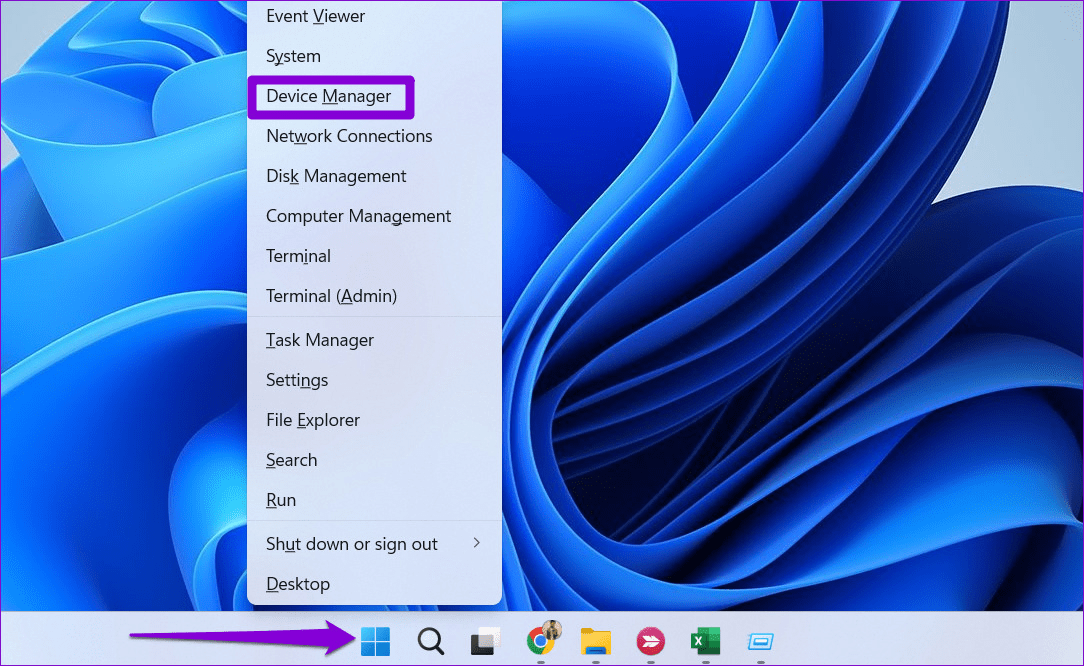
第 2 步: 展開生物辨識設備。然後,右鍵單擊第一個條目並選擇屬性。
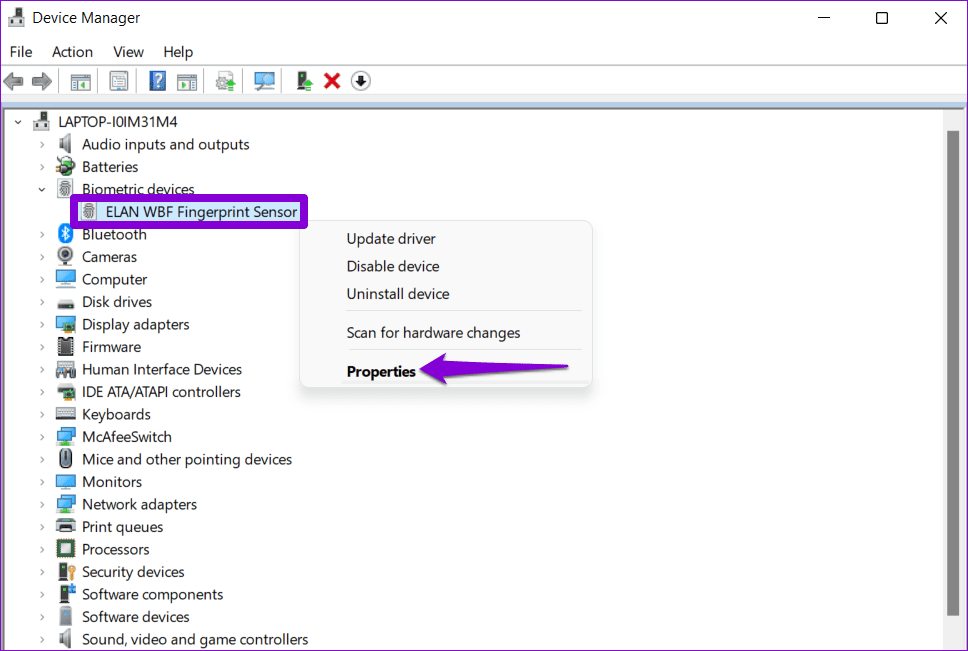
第三步:切換到電源管理選項卡,取消選取允許電腦關閉此裝置以節省電量。然後,按一下確定。
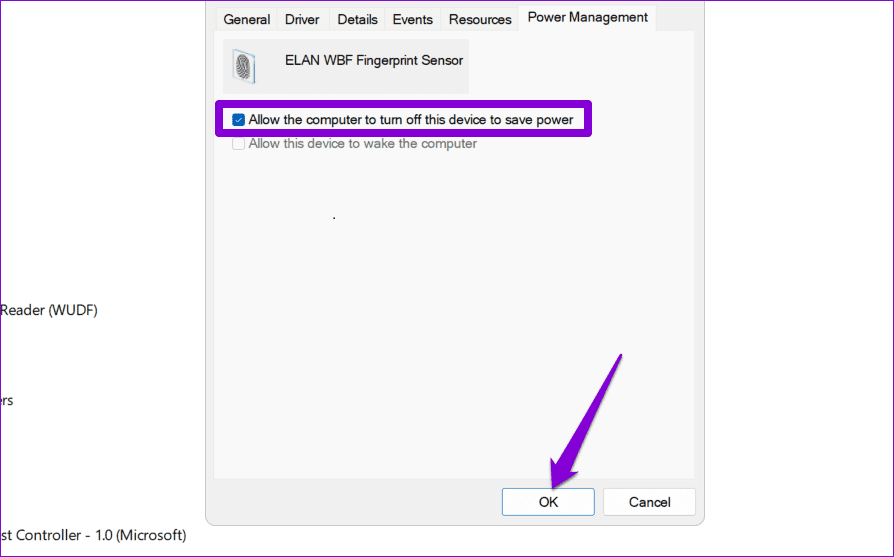
此後重新啟動您的電腦並再次嘗試使用 Windows Hello。
修復 3:重新安裝生物辨識裝置驅動程式
如果 Windows Hello 仍然顯示「出現問題,請重試」錯誤,則您電腦上的生物辨識驅動程式可能已損壞。在這種情況下,您將需要重新安裝有問題的驅動程式來解決問題。
第 1 步: 右鍵點選開始圖示,然後從清單中選擇裝置管理員。
第 2 步: 展開生物辨識設備,右鍵點選第一個條目,然後選擇卸載設備。
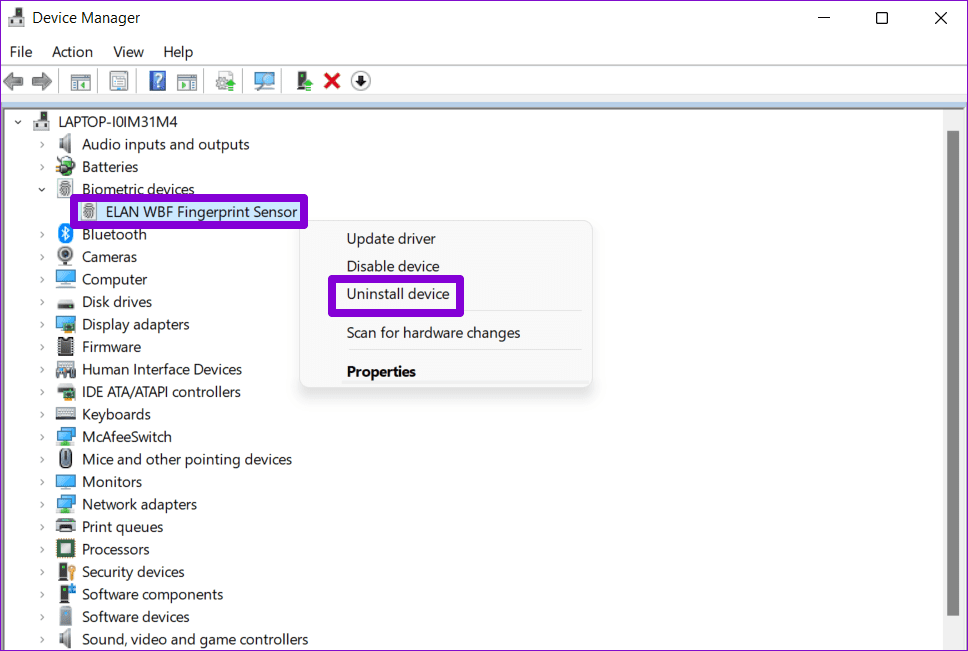
此後重新啟動您的電腦,Windows 將在啟動時自動安裝缺少的驅動程式。之後,您應該不會遇到任何問題。
修復4:刪除NGC資料夾
Windows 將所有 Windows Hello 登入資訊保存在 NGC 資料夾中。如果由於某種原因該資料夾無法訪問,您可能會遇到問題。在這種情況下,刪除 NGC 資料夾可以幫助您擺脫有問題的資料。
要刪除 NGC 資料夾,您需要按照以下步驟取得其所有權。
第1步:右鍵點選開始圖示並從清單中選擇終端機(管理員)。
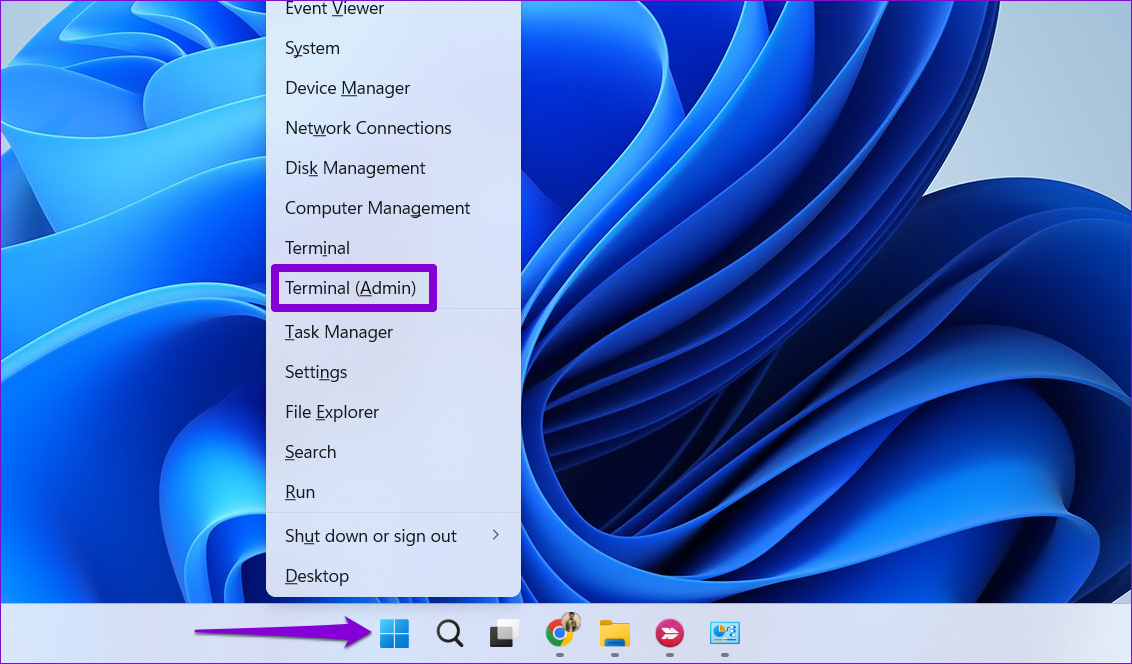
第 2 步: 在控制台中,執行下列命令以取得 NGC 資料夾的所有權。
takeown /f C:\Windows\ServiceProfiles\LocalService\AppData\Local\Microsoft\NGC /r /d y
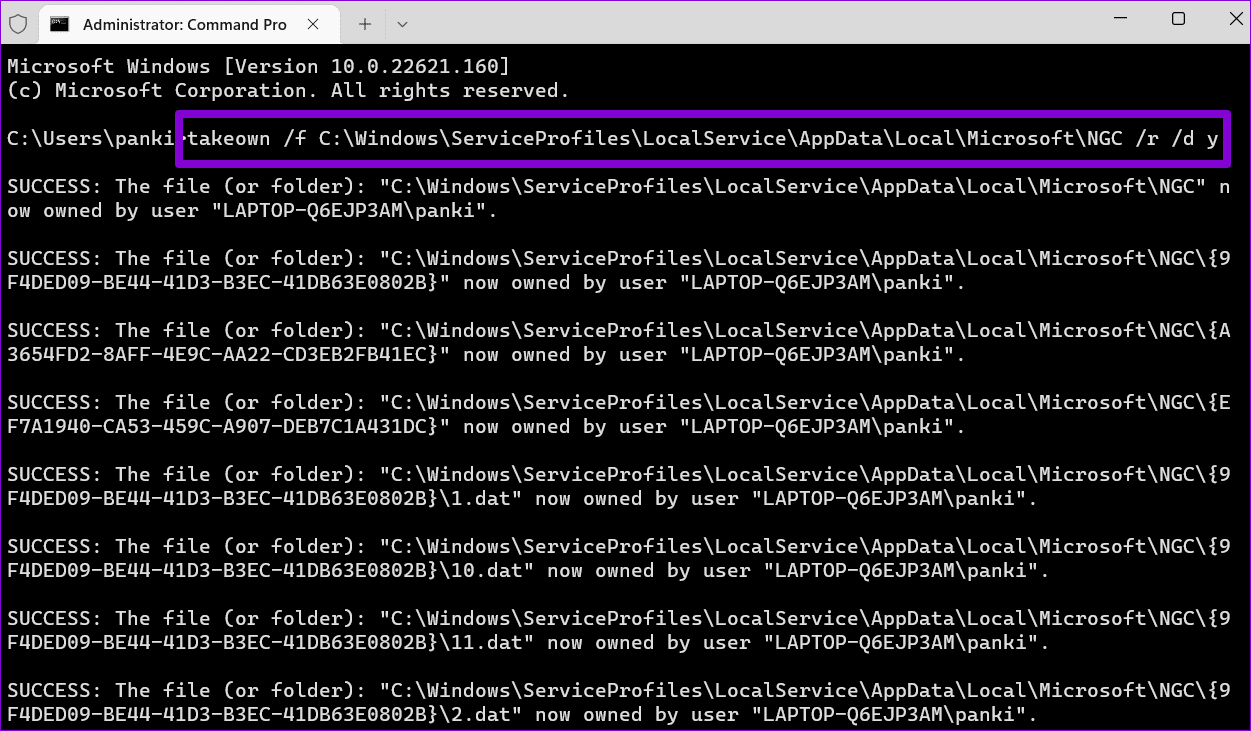
第3步:接下來,執行以下指令授予管理權限。
icacls C:\Windows\ServiceProfiles\LocalService\AppData\Local\Microsoft\NGC /grant administrators:F /t
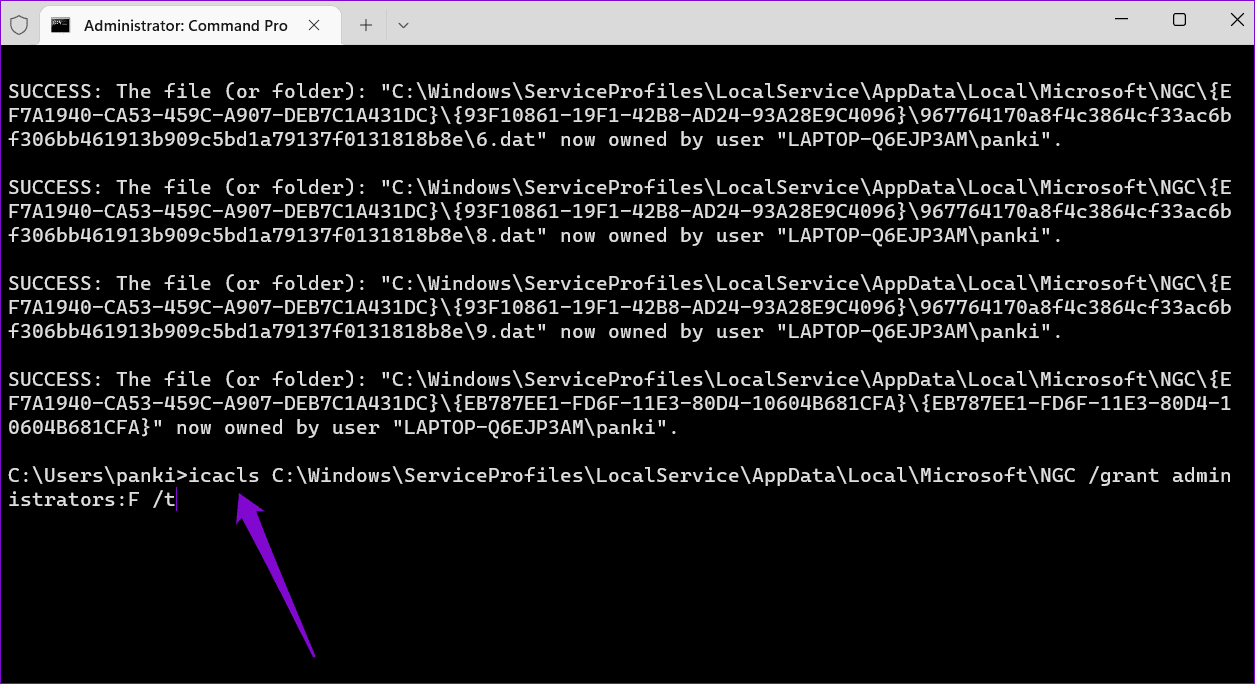
運行命令後,使用以下步驟刪除 NGC 資料夾。
步驟 1: 按 Windows 鍵 E 鍵盤快速鍵開啟檔案總管。然後,前往以下資料夾:
C:\Windows\ServiceProfiles\LocalService\AppData\Local\Microsoft
第2步:選擇NGC資料夾,然後點擊頂部的垃圾桶圖示將其刪除。
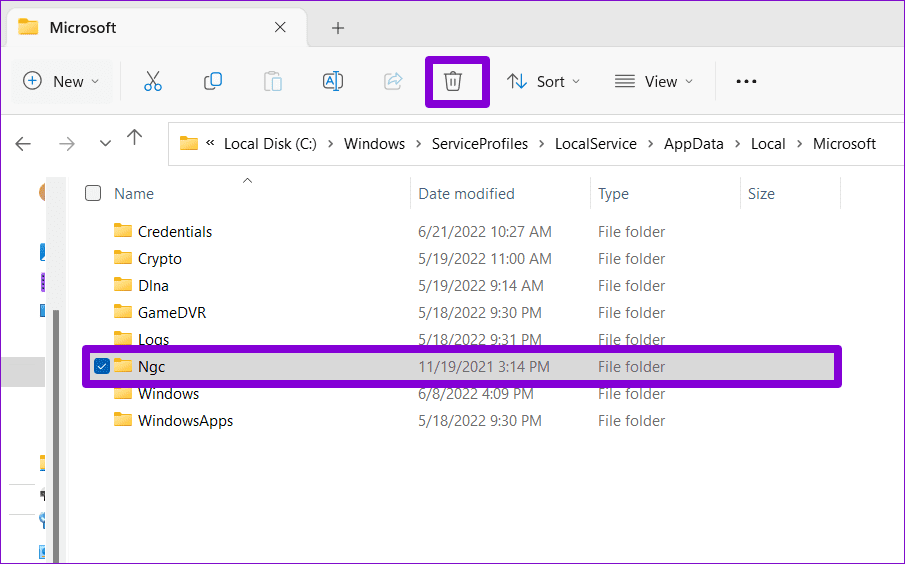
完成上述步驟後,您的舊 Windows Hello 資料將會被刪除。之後,您應該不會遇到任何問題。
修復 5:檢查群組原則設定
Windows 上的本機群組原則編輯器可以輕鬆啟用或停用 PC 上的特定功能。您需要檢查系統上套用的群組原則,以確保 Windows Hello 功能不會從那裡關閉。
步驟 1: 按 Windows 鍵 R 開啟「執行」對話方塊。在方塊中輸入 gpedit.msc,然後按下 Enter。
步驟 2: 使用左窗格導覽至 電腦設定 > 管理範本 > 系統 > 登入 資料夾。
第 3 步: 雙擊右邊的開啟便利 PIN 登入策略。
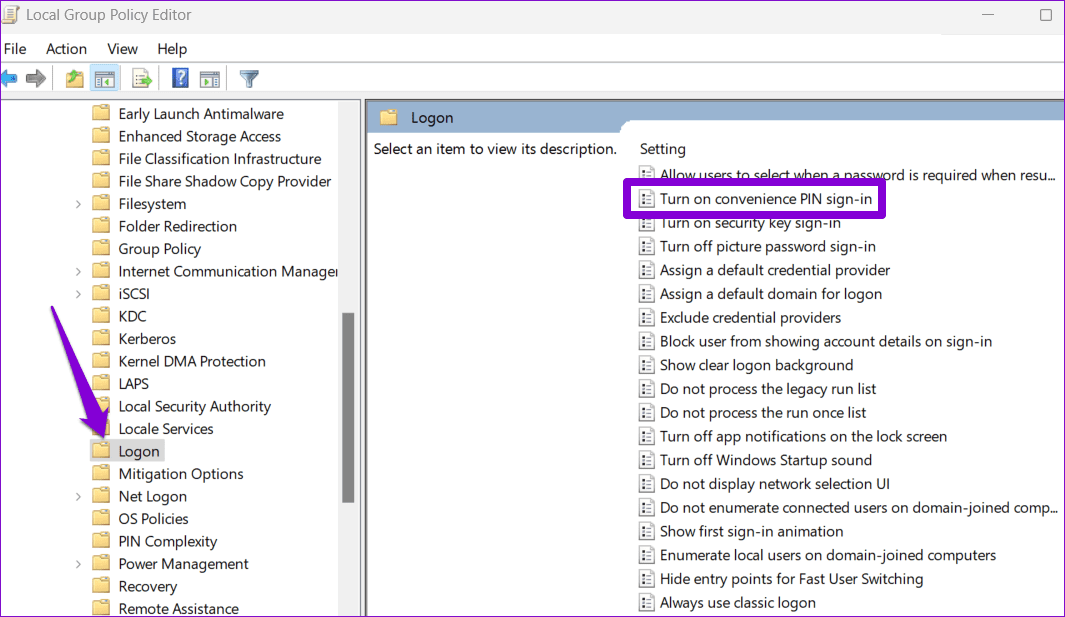
第4步:選擇啟用,然後按應用,然後按確定儲存變更。
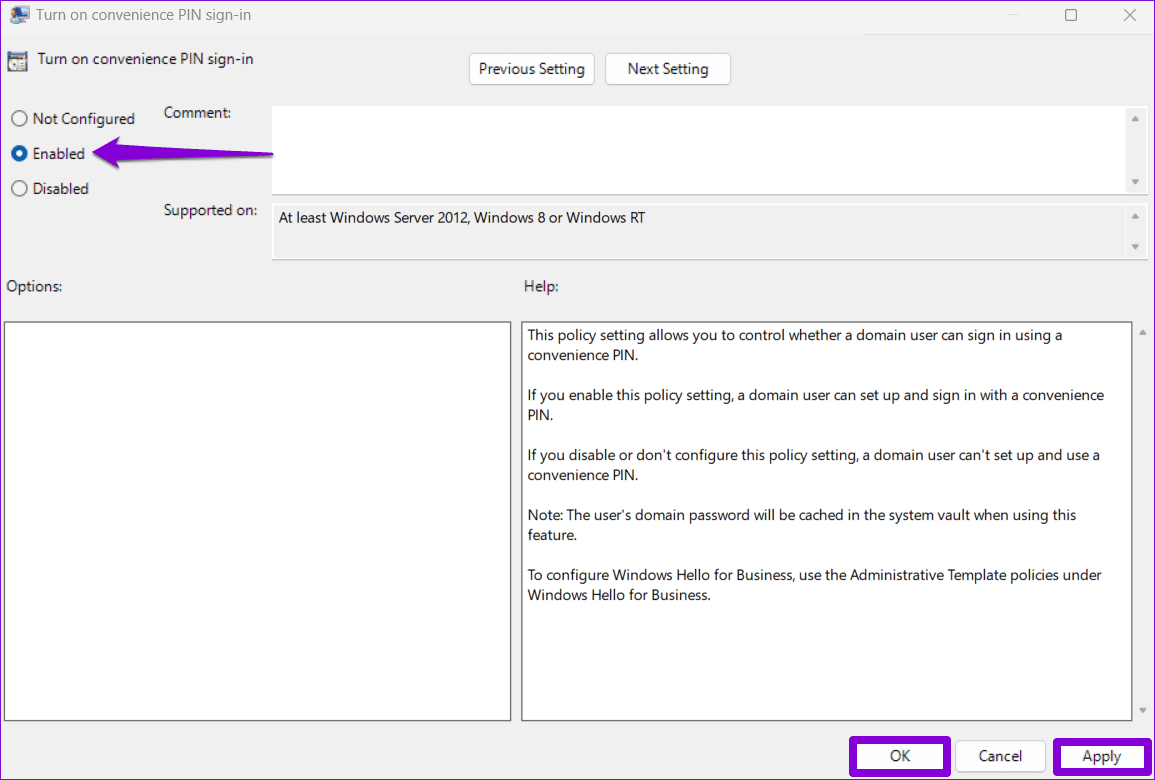
修復 6:建立新使用者帳戶
如果所有其他方法都失敗,則可能與您的使用者帳戶關聯的某些核心應用程式檔案已損壞。在這種情況下,您最好的選擇是建立並切換到新的使用者帳戶。以下是您可以採取的方法。
第 1 步: 按 Windows 鍵 I 啟動「設定」應用程式。在帳戶標籤中,按一下其他使用者。
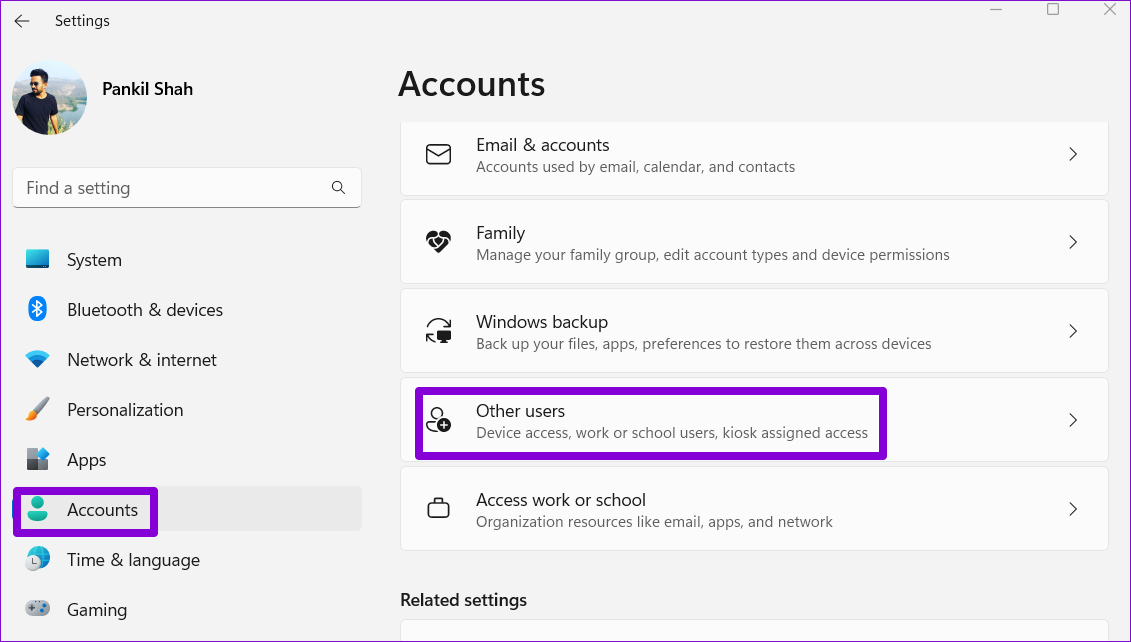
第2步:點選新增帳戶按鈕。
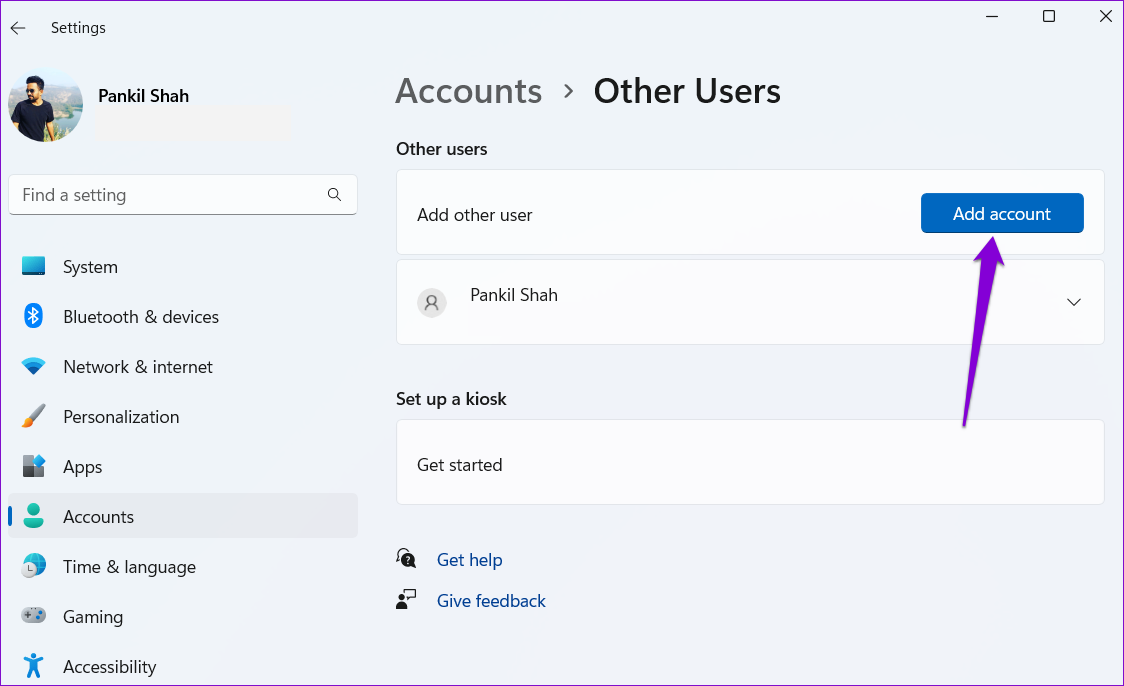
第 3 步: 輸入您的電子郵件地址並按照螢幕上的指示在 Windows 上建立新的使用者帳戶。
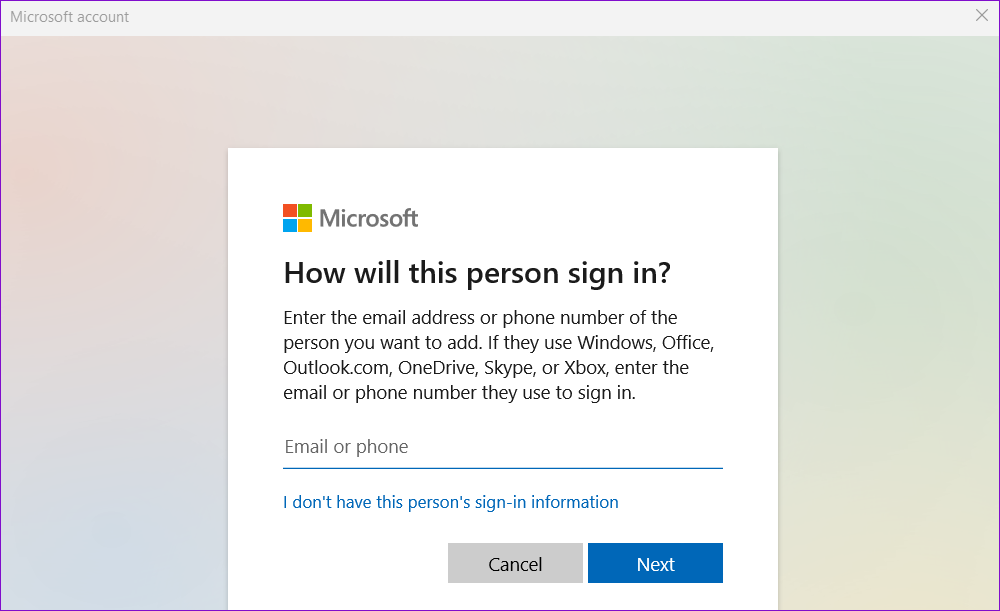
建立後,使用新建立的使用者帳戶登入並再次嘗試使用 Windows Hello。
-
 iPhone與Android對比,哪個更好?在iOS和Android之間進行選擇:詳細的比較 手機市場由兩個主要參與者主導:iOS和Android。 兩者在全球範圍內擁有數百萬用戶,每個用戶都受益於15年以上的開發。儘管兩者都是極好的,但存在關鍵差異,尤其是與安全性有關。 這種比較深入研究了每個平台的優勢和劣勢。 [2 iOS和And...軟體教學 發佈於2025-04-17
iPhone與Android對比,哪個更好?在iOS和Android之間進行選擇:詳細的比較 手機市場由兩個主要參與者主導:iOS和Android。 兩者在全球範圍內擁有數百萬用戶,每個用戶都受益於15年以上的開發。儘管兩者都是極好的,但存在關鍵差異,尤其是與安全性有關。 這種比較深入研究了每個平台的優勢和劣勢。 [2 iOS和And...軟體教學 發佈於2025-04-17 -
 Safari在Mac上變慢?加速蘋果瀏覽器的秘訣!Safari瀏覽器運行緩慢? Mac用戶必看加速指南! Safari是Mac上速度最快的瀏覽器之一,但它也並非完全免受速度下降和性能問題的困擾。如果網頁加載時間過長或網站導航響應遲緩,請繼續閱讀本文,了解如何提升Mac上Safari瀏覽器的速度。 Safari在Mac上運行緩慢的原因有哪些? ...軟體教學 發佈於2025-04-17
Safari在Mac上變慢?加速蘋果瀏覽器的秘訣!Safari瀏覽器運行緩慢? Mac用戶必看加速指南! Safari是Mac上速度最快的瀏覽器之一,但它也並非完全免受速度下降和性能問題的困擾。如果網頁加載時間過長或網站導航響應遲緩,請繼續閱讀本文,了解如何提升Mac上Safari瀏覽器的速度。 Safari在Mac上運行緩慢的原因有哪些? ...軟體教學 發佈於2025-04-17 -
 以為再也不需錢包,直到這件事發生您在一家挚爱的餐厅里都在一家不错的餐厅中;也许你们俩都喜欢牛排。过了一会儿,您举手向服务员询问账单。怎么了,对吧?除了您意识到自己把钱包留在家中。您可以通过考虑设置数字钱包来避免这些尴尬的时刻。您可以使用它来数字化任何物理会员卡,票或轻松通过。使用近场通信(NFC)使这是可能的,该通信允许设备在彼此...軟體教學 發佈於2025-04-17
以為再也不需錢包,直到這件事發生您在一家挚爱的餐厅里都在一家不错的餐厅中;也许你们俩都喜欢牛排。过了一会儿,您举手向服务员询问账单。怎么了,对吧?除了您意识到自己把钱包留在家中。您可以通过考虑设置数字钱包来避免这些尴尬的时刻。您可以使用它来数字化任何物理会员卡,票或轻松通过。使用近场通信(NFC)使这是可能的,该通信允许设备在彼此...軟體教學 發佈於2025-04-17 -
 McAfee與MacKeeper對比:哪個更好用?如何選擇殺毒軟件?為您的Mac選擇正確的網絡安全解決方案可能很棘手。 McAfee和Mackeeper的這種比較可幫助您在建立完善的安全套件和更實惠的功能越來越多的替代方案之間做出決定。 [2 當MacKeeper提供了一種預算友好的方法時,關鍵區別在於定價。 McAfee優先考慮高級惡意軟件刪除和跨平台兼容性,而...軟體教學 發佈於2025-04-17
McAfee與MacKeeper對比:哪個更好用?如何選擇殺毒軟件?為您的Mac選擇正確的網絡安全解決方案可能很棘手。 McAfee和Mackeeper的這種比較可幫助您在建立完善的安全套件和更實惠的功能越來越多的替代方案之間做出決定。 [2 當MacKeeper提供了一種預算友好的方法時,關鍵區別在於定價。 McAfee優先考慮高級惡意軟件刪除和跨平台兼容性,而...軟體教學 發佈於2025-04-17 -
 你應該使用的7款安全通訊應用選擇一個消息傳遞應用程序通常歸結為您的聯繫人使用的內容,忽略了關鍵因素:安全性。 我們每天共享令人難以置信的敏感信息,使應用程序安全至上。 本指南探索了保護您的隱私的安全消息傳遞選項。 並非所有消息傳遞應用都平等地對安全性進行優先級。 幸運的是,許多平台都提供安全的發短信,而不會損害您的個人...軟體教學 發佈於2025-04-17
你應該使用的7款安全通訊應用選擇一個消息傳遞應用程序通常歸結為您的聯繫人使用的內容,忽略了關鍵因素:安全性。 我們每天共享令人難以置信的敏感信息,使應用程序安全至上。 本指南探索了保護您的隱私的安全消息傳遞選項。 並非所有消息傳遞應用都平等地對安全性進行優先級。 幸運的是,許多平台都提供安全的發短信,而不會損害您的個人...軟體教學 發佈於2025-04-17 -
 如何標註任何網站的終極指南超越靜態:輕鬆註釋網頁 網絡不應該是靜態體驗。 使用正確的工具,您可以通過添加註釋,突出關鍵部分並與他人合作來積極地與網站互動。無論是個人提醒還是協作項目,註釋網頁都會顯著提高生產力。 但是,方法取決於您的瀏覽器。雖然大多數流行的瀏覽器通常通過第三方擴展來支持註釋,但Apple Safari(在...軟體教學 發佈於2025-04-17
如何標註任何網站的終極指南超越靜態:輕鬆註釋網頁 網絡不應該是靜態體驗。 使用正確的工具,您可以通過添加註釋,突出關鍵部分並與他人合作來積極地與網站互動。無論是個人提醒還是協作項目,註釋網頁都會顯著提高生產力。 但是,方法取決於您的瀏覽器。雖然大多數流行的瀏覽器通常通過第三方擴展來支持註釋,但Apple Safari(在...軟體教學 發佈於2025-04-17 -
 CPU升級後無法進入BIOS?實用解決方法想找出問題 - CPU升級後無法訪問BIOS?不要驚慌,這本Minitool的指南是為了告訴您為什麼會出現此錯誤以及在面對此問題時該怎麼辦。 Let’s check it out.Can’t Get into BIOS After Upgrading CPUI am unable to acces...軟體教學 發佈於2025-04-17
CPU升級後無法進入BIOS?實用解決方法想找出問題 - CPU升級後無法訪問BIOS?不要驚慌,這本Minitool的指南是為了告訴您為什麼會出現此錯誤以及在面對此問題時該怎麼辦。 Let’s check it out.Can’t Get into BIOS After Upgrading CPUI am unable to acces...軟體教學 發佈於2025-04-17 -
 如何阻止前任出現在你的照片回憶中每個人都喜歡一個很好的回頭路,因此Google Photos和Apple Photos都使用其算法來重新鋪面記憶。 ,但是有些圖像您可能還沒有準備好面對,或者寧願不想起。也許您已經經歷了痛苦的分手,或者親人去世了,即使您不想刪除這些圖像,您也不希望它們在屏幕上彈出而不會警告。 如果您聽起來很熟悉,請...軟體教學 發佈於2025-04-16
如何阻止前任出現在你的照片回憶中每個人都喜歡一個很好的回頭路,因此Google Photos和Apple Photos都使用其算法來重新鋪面記憶。 ,但是有些圖像您可能還沒有準備好面對,或者寧願不想起。也許您已經經歷了痛苦的分手,或者親人去世了,即使您不想刪除這些圖像,您也不希望它們在屏幕上彈出而不會警告。 如果您聽起來很熟悉,請...軟體教學 發佈於2025-04-16 -
 Excel三大巧妙格式化技巧速成電子表格不應變得乏味和乾燥 - 如果您希望人們閱讀它們,那就是。學習一些技巧,使您的數據變得容易,並創建Excel的工作簿,從而從您的同事那裡獲得參與。 格式化技巧1:使用填充句柄 步驟1:打開現有的Excel Workbook。在這裡,我們有一個未完成的表,顯示了一家小企業的利潤。 步...軟體教學 發佈於2025-04-16
Excel三大巧妙格式化技巧速成電子表格不應變得乏味和乾燥 - 如果您希望人們閱讀它們,那就是。學習一些技巧,使您的數據變得容易,並創建Excel的工作簿,從而從您的同事那裡獲得參與。 格式化技巧1:使用填充句柄 步驟1:打開現有的Excel Workbook。在這裡,我們有一個未完成的表,顯示了一家小企業的利潤。 步...軟體教學 發佈於2025-04-16 -
 Windows 11 DNS地址無法找到? 10個實用解決方案Read our disclosure page to find out how can you help MSPoweruser sustain the editorial team Read more ...軟體教學 發佈於2025-04-16
Windows 11 DNS地址無法找到? 10個實用解決方案Read our disclosure page to find out how can you help MSPoweruser sustain the editorial team Read more ...軟體教學 發佈於2025-04-16 -
 掌握數據保護主動權:選擇退出,掌控你的數據[2 您不僅僅是數據點。 選擇退出可以讓您重新獲得對個人信息的控制。 一詞“監視”通常會喚起秘密行動和政府監測的圖像。但是,它還涵蓋了公司的日常數據收集,從健身房訪問到您的在線購物習慣。 這個龐大的數據收集會感到壓倒性,使個人感到無能為力。 這些實體關心您的在線偏好的概念似乎荒謬。 然而,您看...軟體教學 發佈於2025-04-16
掌握數據保護主動權:選擇退出,掌控你的數據[2 您不僅僅是數據點。 選擇退出可以讓您重新獲得對個人信息的控制。 一詞“監視”通常會喚起秘密行動和政府監測的圖像。但是,它還涵蓋了公司的日常數據收集,從健身房訪問到您的在線購物習慣。 這個龐大的數據收集會感到壓倒性,使個人感到無能為力。 這些實體關心您的在線偏好的概念似乎荒謬。 然而,您看...軟體教學 發佈於2025-04-16 -
 購電源 banks 需警惕此營銷謊言移動電源容量真相:廣告容量與實際容量的巨大差距 移動電源廠商宣傳的容量往往比實際可用容量高出約40%。這是因為移動電源需要消耗一部分電量來維持自身運作。 容量誤區:電池容量與額定容量 廠商宣傳的mAh數值通常指的是電池容量(或電池組容量),而非額定容量。電池容量指移動電源內部電池單元的總mAh,代...軟體教學 發佈於2025-04-15
購電源 banks 需警惕此營銷謊言移動電源容量真相:廣告容量與實際容量的巨大差距 移動電源廠商宣傳的容量往往比實際可用容量高出約40%。這是因為移動電源需要消耗一部分電量來維持自身運作。 容量誤區:電池容量與額定容量 廠商宣傳的mAh數值通常指的是電池容量(或電池組容量),而非額定容量。電池容量指移動電源內部電池單元的總mAh,代...軟體教學 發佈於2025-04-15 -
 解決Windows 11 KB5043145更新後啟動卡住問題本指南提供了用於在KB5043145更新之後解決Windows 11啟動凍結問題的解決方案。 可以使用幾種方法解決這個令人沮喪的問題,即Windows無限期地懸掛在徽標屏幕上。 避免有力關閉以保護您的數據。 [2 安全模式從最小驅動程序開始Windows,幫助識別特定的應用程序或系統問題是否引...軟體教學 發佈於2025-04-15
解決Windows 11 KB5043145更新後啟動卡住問題本指南提供了用於在KB5043145更新之後解決Windows 11啟動凍結問題的解決方案。 可以使用幾種方法解決這個令人沮喪的問題,即Windows無限期地懸掛在徽標屏幕上。 避免有力關閉以保護您的數據。 [2 安全模式從最小驅動程序開始Windows,幫助識別特定的應用程序或系統問題是否引...軟體教學 發佈於2025-04-15 -
 整理家居必備神器:最佳應用與小工具清洁是一项永无止境的苦差事——新的灰尘和污垢潜伏在角落里,随时准备破坏您辛勤的成果。但是,即使您无法彻底摆脱家务,您也可以使用合适的应用程序和设备更快地整理房间。以下九款产品可以帮助您减少清洁时间,让您有更多时间去做其他事情。 Sortly 在开始擦洗之前,您需要整理散落在您家里的物品。一旦杂物不...軟體教學 發佈於2025-04-15
整理家居必備神器:最佳應用與小工具清洁是一项永无止境的苦差事——新的灰尘和污垢潜伏在角落里,随时准备破坏您辛勤的成果。但是,即使您无法彻底摆脱家务,您也可以使用合适的应用程序和设备更快地整理房间。以下九款产品可以帮助您减少清洁时间,让您有更多时间去做其他事情。 Sortly 在开始擦洗之前,您需要整理散落在您家里的物品。一旦杂物不...軟體教學 發佈於2025-04-15 -
 PCI簡單通訊控制器驅動下載指南故障排除PCI簡單的通信控制器驅動程序:綜合指南 PCI簡單通信控制器驅動程序對於與PCI設備的無縫通信至關重要。問題通常源於過時或損壞的駕駛員。本指南概述了更新或重新安裝此驅動程序的幾種方法,以確保最佳的PC性能。 在開始之前,請參閱我們的披露頁面以獲取有關支持Mspoweruser的信息。 ...軟體教學 發佈於2025-04-15
PCI簡單通訊控制器驅動下載指南故障排除PCI簡單的通信控制器驅動程序:綜合指南 PCI簡單通信控制器驅動程序對於與PCI設備的無縫通信至關重要。問題通常源於過時或損壞的駕駛員。本指南概述了更新或重新安裝此驅動程序的幾種方法,以確保最佳的PC性能。 在開始之前,請參閱我們的披露頁面以獲取有關支持Mspoweruser的信息。 ...軟體教學 發佈於2025-04-15
學習中文
- 1 走路用中文怎麼說? 走路中文發音,走路中文學習
- 2 坐飛機用中文怎麼說? 坐飞机中文發音,坐飞机中文學習
- 3 坐火車用中文怎麼說? 坐火车中文發音,坐火车中文學習
- 4 坐車用中文怎麼說? 坐车中文發音,坐车中文學習
- 5 開車用中文怎麼說? 开车中文發音,开车中文學習
- 6 游泳用中文怎麼說? 游泳中文發音,游泳中文學習
- 7 騎自行車用中文怎麼說? 骑自行车中文發音,骑自行车中文學習
- 8 你好用中文怎麼說? 你好中文發音,你好中文學習
- 9 謝謝用中文怎麼說? 谢谢中文發音,谢谢中文學習
- 10 How to say goodbye in Chinese? 再见Chinese pronunciation, 再见Chinese learning

























